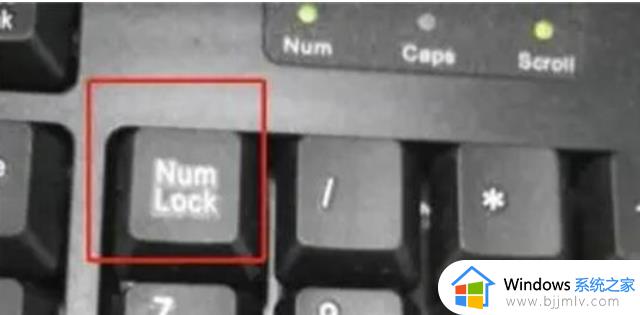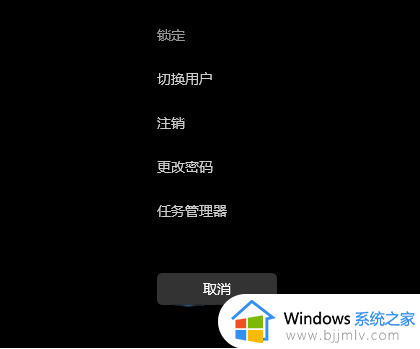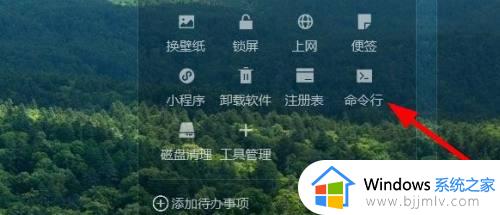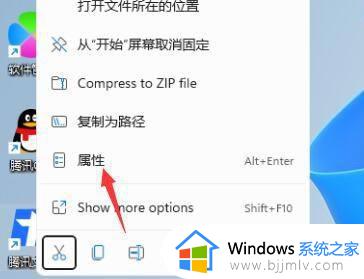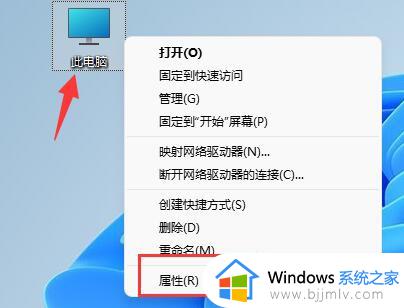win11win+r打不开运行窗口怎么办 win+r无法打开win11运行窗口修复方法
对于熟悉win11电脑操作的用户来说,总是会通过快捷键来快速启动某些功能的运行,其中我们可以通过win11系统win+r快捷键来打开运行窗口,可是有时也会遇到win+r快捷键无法打开运行窗口的情况,对此win11win+r打不开运行窗口怎么办呢?下面就是有关win+r无法打开win11运行窗口修复方法。
具体方法如下:
方法一:
检查是否是键盘出现问题了,确认是不是存在损坏或者键盘被锁定了,如果是被锁定了可以按下图的【numlock】解除锁定。

方法二:
1、键盘正常的情况下还有问题,就右键【开始菜单】或者【win+r】,打开【运行】。
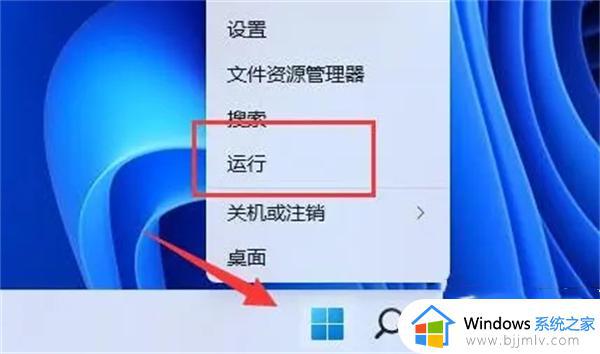
2、输入【gpedit.msc】回车打开组策略。
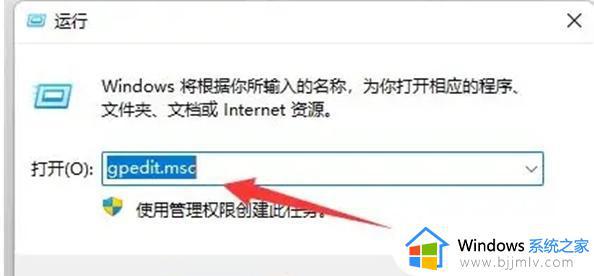
3、进入【用户配置】,打开【管理模板】下的【Windows组件】。
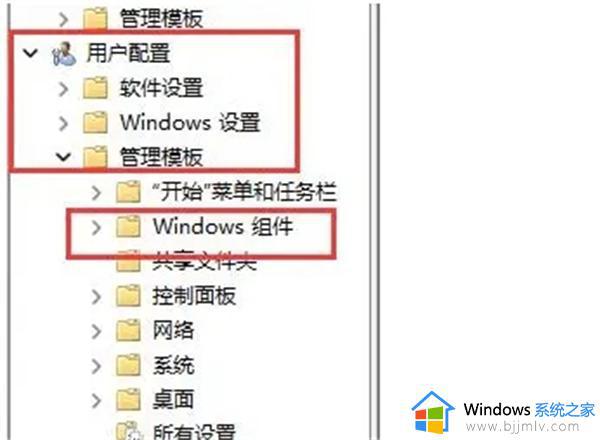
4、再进入左侧列表下的【文件资源管理器】。
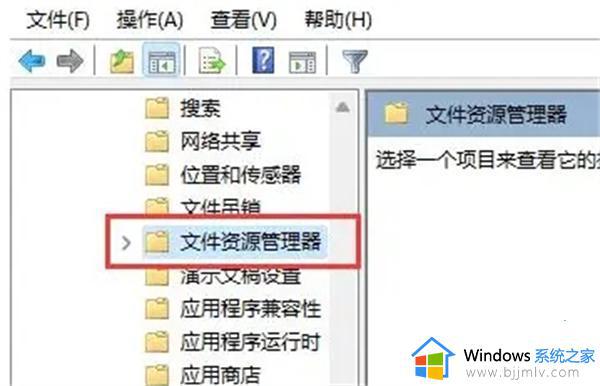
5、双击打开右侧的【关闭Windows键热键】。
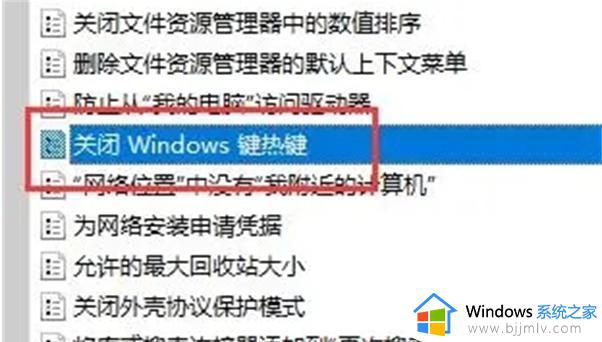
6、勾选左上角【未配置】再点击【确定】保存即可解决问题。
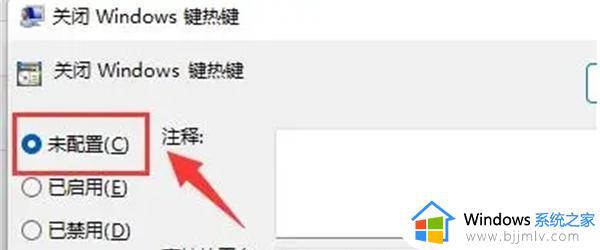
上述就是小编教大家的win+r无法打开win11运行窗口修复方法了,有遇到相同问题的用户可参考本文中介绍的步骤来进行修复,希望能够对大家有所帮助。